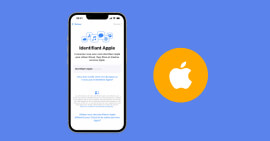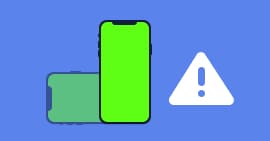[5 Solutions pratiques] Mon iPhone est bloqué en mode SOS urgence
Une fonctionnalité sur les iPhones appelée « Appel d'urgence SOS » permet aux utilisateurs de contacter rapidement les services d'urgence tels que la police, les pompiers ou les services médicaux en cas de besoin. Pour utiliser cette fonction, il faut maintenir enfoncer le bouton latéral et l'un des boutons de volume pendant quelques secondes, ce qui déclenchera un compte à rebours de trois secondes avant d'appeler automatiquement les services d'urgence.
Bien que la fonctionnalité d'appel d'urgence soit très utile, il arrive qu'elle cause des problèmes d'accès à l'iPhone. Par exemple, certains iPhones restent bloqués en mode urgence. Le blocage de l'iPhone en mode urgence SOS peut être dû à une erreur de manipulation ou un problème logiciel. Dans la suite de cet article, les causes probables ainsi que les solutions pour réparer un iPhone bloqué en mode urgence sont présentées.

Partie 1. Pourquoi l'iPhone est-il bloqué en mode urgence (SOS) ?
Il peut y avoir plusieurs raisons pour lesquelles un iPhone peut se bloquer en mode urgence (SOS). Voici quelques-unes des raisons les plus courantes :
1. L'option « Appel d'urgence » a été activée par inadvertance
L'option « Appel d'urgence » se trouve sur l'écran de verrouillage de l'iPhone. Si cette option a été activée par inadvertance, cela peut entrainer le blocage de l'iPhone en mode urgence (SOS).
2. Le bouton d'alimentation est maintenu enfoncé trop longtemps
Maintenir le bouton d'alimentation de l'iPhone enfoncé pendant plus de 10 secondes peut entrainer le déclenchement du mode urgence (SOS).
3. Le capteur de mouvement a détecté une chute
Les iPhones récents sont équipés d'un capteur de mouvement qui peut détecter une chute. Si le capteur détecte une chute, il peut déclencher automatiquement le mode urgence (SOS).
4. La mise à jour du système a échoué
Si la mise à jour du système d'exploitation de l'iPhone a échoué, cela peut entrainer le blocage de l'iPhone en mode urgence (SOS).
Partie 2. Réparer un iPhone bloqué en mode Appel d'urgence
Plusieurs solutions peuvent être entreprises pour essayer de réparer un iPhone bloqué en mode SOS urgence. Ci-dessous les cinq solutions susceptibles de résoudre le problème :
Solution 1. Redémarrer votre iPhone
S'il s'agit d'une erreur de manipulation, alors le redémarrage de l'iPhone peut débloquer un iPhone bloqué en mode appel d'urgence. Pour les modèles d'iPhone avec bouton principal, maintenez le bouton Marche/Arrêt enfoncé jusqu'à ce que vous voyiez « Faites glisser pour éteindre ». Une fois que l'iPhone est éteint, maintenez le bouton Marche/Arrêt enfoncé pour le rallumer.
Pour les modèles d'iPhone sans bouton central, appuyez légèrement sur le bouton volume haut, puis le bouton volume bas et ensuite maintenez le bouton latéral enfoncé jusqu'à ce que vous voyiez le curseur « éteindre » apparaitre, puis faites glisser pour éteindre l'appareil. Attendez quelques secondes, puis rallumez votre iPhone.
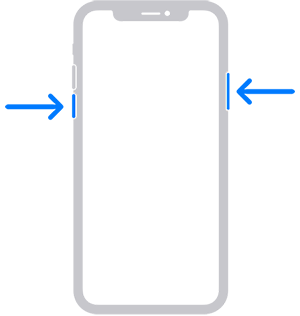 Redémarrer votre iPhone
Redémarrer votre iPhone
En fait, redémarrer le téléphone est le moyen le plus simple et peut également résoudre de nombreux problèmes. S'il y a un problème avec les notifications iPhone ou votre Face ID ne fonctionne plus, vous pouvez d'abord essayer de redémarrer votre iPhone.
Solution 2. Réinitialiser les réglages réseau
Allez dans les réglages de votre iPhone, puis sélectionnez « Général » > « Réinitialiser » > « Réinitialiser les réglages réseau ». Cette opération réinitialisera les réglages réseau de votre iPhone, y compris les connexions wifi et Bluetooth.
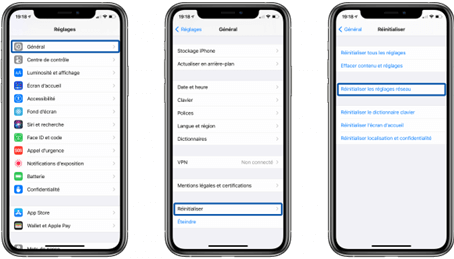 Réinitialiser les paramètres réseau
Réinitialiser les paramètres réseau
Solution 3. Désactiver le mode urgence (SOS)
Allez dans les réglages de votre iPhone, puis sélectionnez « Sécurité » ou « Urgence SOS ». Désactivez l'option « Appuyer sur les boutons latéraux cinq fois » pour éviter que le mode urgence ne s'active accidentellement.
Solution 4. Mettre à jour votre iPhone
Parfois, des bugs logiciels peuvent causer des problèmes tels que le blocage en mode urgence. La mise à jour du système iOS peut donc résoudre le problème. Assurez-vous que votre iPhone dispose de la dernière version du logiciel en allant dans « Réglages » > « Général » > « Mise à jour logicielle ».
Solution 5. Restaurer le système iOS [recommandé]
La restauration du système iOS permet de résoudre les problèmes logiciels tels que le blocage en mode urgence, les erreurs de mise à jour, le gel de l'écran, le blocage sur le logo Apple, l'écran vert, etc. La restauration de l'iPhone peut se faire à partir d'iTunes si l'on dispose d'une sauvegarde du système.
Si vous ne disposez d'une sauvegarde de votre appareil, alors il est recommandé d'utiliser le logiciel Aiseesoft FoneLab - Restauration de Système iOS pour restaurer votre iPhone. Il permet de restaurer tous les modèles d'iPhone et iPad sans avoir au préalable fait une sauvegarde. Par ailleurs, il vous est possible de conserver vos données pendant la restauration.
- Réparer iPhone lorsqu'il a le problème du système iOS, comme l'écran bloqué sur la pomme, iphone ne s'allume plus, écran noir, etc.
- Restaurer tous les réglages et données de votre système iOS.
- Supporter tous les appareils iOS tels qu'iPhone 17/16/15/14/13/12/11/XS/XR/X/8/7/6/5/iPad Pro/iPad mini/iPad Air/iPod touch, etc.
La restauration de l'iPhone avec FoneLab Restauration de Système iOS suit les étapes suivantes :
Étape 1 Lancer le logiciel de restauration de système iOS
Téléchargez et installez le logiciel FoneLab Restauration de Système iOS, ensuite cliquez sur « Restauration de Système iOS », puis connectez votre iPhone au PC.
Veuillez aussi télécharger et installer iTunes sur votre ordinateur pour permettre au logiciel FoneLab Restauration de Système iOS de fonctionner correctement.
 Lancer le logiciel de restauration de système iOS
Lancer le logiciel de restauration de système iOS
Étape 2 Choisir le mode de restauration
En fonction de la panne à résoudre, vous pouvez sélectionner entre le mode de restauration standard et le mode avancé. Le mode standard est recommandé pour les problèmes logiciels simples, ce mode permet aussi de restaurer l'iPhone sans perte de données. Le mode avancé est conseillé pour les problèmes complexes, il efface toutes les données du téléphone.
Une sauvegarde de vos données iPhone est donc nécessaire avant d'utiliser ce mode. Par ailleurs, il faut que votre appareil ait au moins 30 % de batterie.
Une fois le mode de restauration sélectionné, cliquez sur « Confirmer » pour passer à la prochaine étape.
 Choisir le mode de restauration
Choisir le mode de restauration
Étape 3 Télécharger le firmware et restaurer le système iOS
Afin que le logiciel FoneLab Restauration de Système iOS télécharge la version du firmware correspondante au modèle de votre iPhone, vous devez renseigner les informations de votre appareil. Vous trouverez ces informations dans Paramètres > Général > Informations.
 Choisir la version du firmware
Choisir la version du firmware
Ensuite, cliquez sur « Continuer » pour lancer la restauration du système.
 Réparer iPhone
Réparer iPhone
Une fois le processus fini, cliquez sur OK, puis débranchez votre iPhone et redémarrez-le. Si vous avez opté pour le mode avancé, vous devez restaurer la sauvegarde de votre iPhone à la fin du processus.
Conclusion
Dans cet article, nous avons exploré les différentes causes à l'origine du blocage de l'iPhone en mode urgence SOS. Bien que ce mode soit important, il peut être frustrant de voir son téléphone bloqué en mode urgence. Les solutions courantes pour résoudre ce problème ont donc été présentées. Si les solutions simples comme le redémarrage ne fonctionnent pas, il est recommandé de restaurer l'iPhone. Le logiciel Aiseesoft FoneLab - Restauration de Système iOS vous aide à restaurer l'iPhone sans perte de données.
Que pensez-vous de cet article ?
-
Excellent
Note : 4,8 / 5 (basé sur 145 votes)